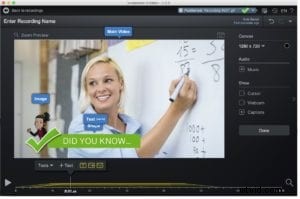 Je hoeft geen grafisch ontwerper te zijn om boeiende online video's voor je klas te maken.
Je hoeft geen grafisch ontwerper te zijn om boeiende online video's voor je klas te maken.
De truc zit hem in de tools die je gebruikt. Je kunt meerdere tools combineren met Screencast-O-Matic om opvallende video's te maken.
Meer docenten op afstand verkennen grafisch ontwerpplatforms zoals Canva. U kunt professioneel ogende afbeeldingen maken en deze naadloos opnemen in uw screencasts of video's. Dus wow je volgende klas door een van deze vier methoden te gebruiken om je ontwerpspel te verbeteren.
1. Neem eenvoudig uw diapresentaties op
Met Google Slides of PowerPoint maak je eenvoudig indrukwekkende presentaties. Er zijn veel diensten die kant-en-klare presentatiesjablonen aanbieden. U kunt sjabloonontwerpen aanpassen door foto's, video's en animaties toe te voegen. U kunt uw diapresentaties vervolgens vastleggen met de schermrecorder.
Als u een fout maakt tijdens uw opname, hoeft u niet opnieuw te beginnen! U kunt uw video eenvoudig repareren of verbeteren in de video-editor. Knip eenvoudig delen van je video uit, voeg overlays toe, inclusief vormen en tekst, of voeg andere opnamen in je video in.
Hier is een tip: Het is het beste om op te nemen in 720p. U vindt deze vooraf ingestelde grootte in de recorder. Het formaat is het beste om je video te delen.
2. Voeg aangepaste afbeeldingen toe aan uw video's
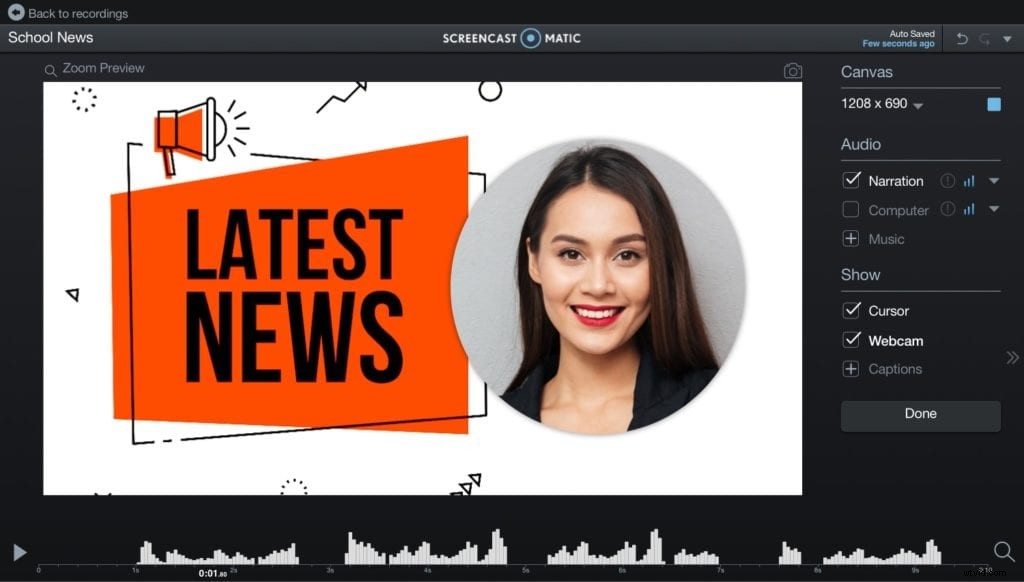 Er zijn eenvoudige manieren om uw eigen afbeeldingen te maken. Canva is een favoriet onder influencers op sociale media en wordt steeds populairder onder docenten die creativiteit willen toevoegen aan hun online inhoud.
Er zijn eenvoudige manieren om uw eigen afbeeldingen te maken. Canva is een favoriet onder influencers op sociale media en wordt steeds populairder onder docenten die creativiteit willen toevoegen aan hun online inhoud.
U kunt alles maken, van logo's, banners en infographics. Al deze afbeeldingen kunnen in uw video worden gebruikt nadat deze is gedownload.
De rest wordt allemaal gedaan met behulp van de video-editor. Ze kunnen als overlay-afbeeldingen worden toegevoegd.
U kunt uw afbeeldingen verder verbeteren in de editor. De video-editor biedt een volledige reeks opties, waaronder het toevoegen van schaduwen, overgangen, het verwijderen van bepaalde kleuren en het aanpassen van de dekking.
Hier is een tip: Download uw afbeelding als een .png-bestand. Selecteer de optie "transparante achtergrond" als u wilt dat de afbeelding in uw schermopname verschijnt.
3. Mix en match videoprojecten
Beperk jezelf niet door alleen afbeeldingen te gebruiken. De video-editor kan meerdere videolagen combineren, inclusief andere opnames in je screencast.
Net zoals het toevoegen van een afbeelding, kan de overlay-videotool worden aangepast. Het is een geweldige optie voor docenten die verfraaiingen willen toevoegen aan hun virtuele lesplannen.
Je kunt ook video's van meerdere apparaten mixen en matchen. Je kunt video's invoegen vanaf je mobiele apparaat en ze toevoegen aan al je video's.
Hier is een tip: Voeg aangepaste intro's toe aan je video's. Het is een geweldige manier om lesonderwerpen te introduceren.
4. Video breekt met creatieve flair
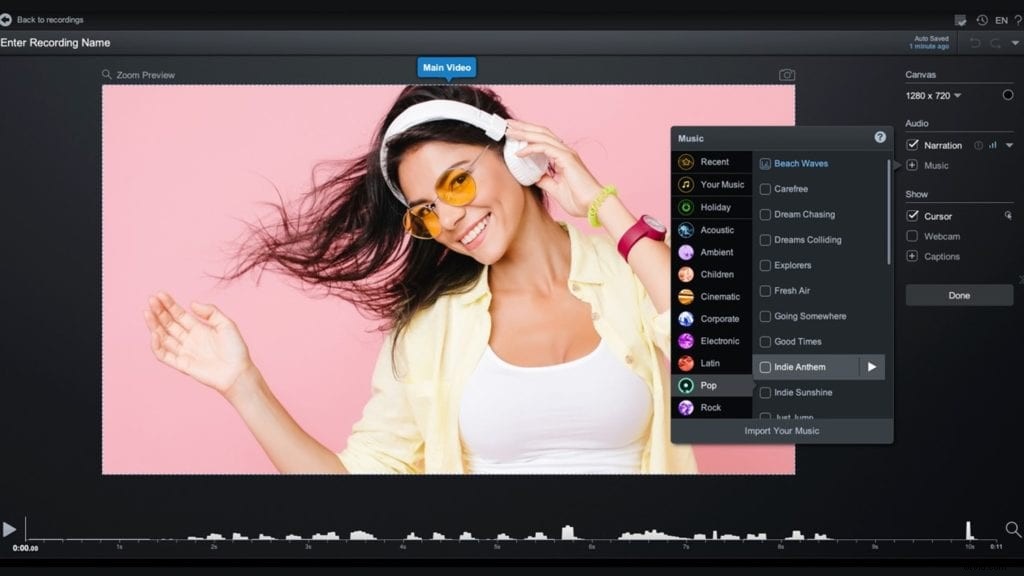 Voeg een visuele onderbreking toe waar dan ook in uw schermopname door een video of tekstanimatie in te voegen.
Voeg een visuele onderbreking toe waar dan ook in uw schermopname door een video of tekstanimatie in te voegen.
Splits bijvoorbeeld een lange studiegids op door deze in hoofdstukken op te delen. Maak geanimeerde titelpagina's voor elk hoofdstuk met behulp van tekstanimaties.
Je kunt een video ook in afzonderlijke secties van je video invoegen. Het enige dat u hoeft te doen, is de tool 'video invoegen' in de video-editor gebruiken.
Hier is een tip: U kunt muziek toevoegen aan uw videopauzes. Als leerlingen weglopen, weten ze wanneer ze terug moeten komen als de muziek stopt.
Creatieve video's gemakkelijk gemaakt
Het combineren van je favoriete online onderwijstools hoeft niet ingewikkeld te zijn. Screencast-O-Matic werkt met een groot aantal platforms.
Dus laat je creativiteit de vrije loop, maak boeiende video's en transformeer je Screencast-O-Matic-video's in kunstwerken.
